विज्ञापन
वस्तुतः हर कंप्यूटर उपयोगकर्ता समझता है कि उन्हें ऑनलाइन खतरों से सुरक्षा की आवश्यकता है। लेकिन जो अभी भी एक आम गलतफहमी है, वह यह है कि आपको इसके लिए पैसे का भुगतान करना होगा। नॉर्टन, McAfee या किसी अन्य बड़े नाम वाली एंटीवायरस कंपनियों के पास एकमात्र विकल्प नहीं है। वास्तव में, कई सम्मानित मुफ्त एंटीवायरस प्रोग्राम नि: शुल्क एंटी-वायरस तुलना: 5 लोकप्रिय विकल्प पैर की अंगुली-पैर की अंगुली पर जाएंसबसे अच्छा मुफ्त एंटीवायरस क्या है? यह सबसे सामान्य प्रश्नों में से एक है जो हमें MakeUseOf पर प्राप्त होता है। लोग संरक्षित होना चाहते हैं, लेकिन वे वार्षिक शुल्क या उपयोग नहीं करना चाहते हैं ... अधिक पढ़ें आप के लिए भुगतान करेंगे, और अवास्ट के रूप में बस के रूप में प्रभावी रहे हैं! फ्री एंटीवायरस निश्चित रूप से एक है जिसे हम महसूस करते हैं सबसे अच्छा विंडोज एंटीवायरस प्रोग्राम आपके विंडोज कंप्यूटर के लिए सर्वश्रेष्ठ पीसी सॉफ्टवेयरअपने विंडोज कंप्यूटर के लिए सबसे अच्छा पीसी सॉफ्टवेयर चाहते हैं? हमारी विशाल सूची सभी आवश्यकताओं के लिए सबसे अच्छा और सबसे सुरक्षित कार्यक्रम एकत्र करती है। अधिक पढ़ें .
यह कैसे मुक्त हो सकता है?
महान प्रश्न - अवास्ट!, जैसे कुछ अन्य लोकप्रिय मुफ्त एंटीवायरस प्रोग्राम जैसे कि Avira और AVG, अपने मुफ्त प्रोग्राम का उपयोग प्रमोशन के रूप में करते हैं ताकि आपको उत्पाद पसंद आए। एक प्रीमियम संस्करण में अपग्रेड करें. अपने आप में नि: शुल्क संस्करण बस के रूप में प्रभावी है और सभी से उत्कृष्ट एंटीवायरस डिटेक्शन तकनीक और वास्तविक समय सुरक्षा शामिल है मैलवेयर के प्रकार एक इल्ली, एक ट्रोजन और एक वायरस के बीच अंतर क्या है? [MakeUseOf बताते हैं]कुछ लोग किसी भी प्रकार के दुर्भावनापूर्ण सॉफ़्टवेयर को "कंप्यूटर वायरस" कहते हैं, लेकिन यह सटीक नहीं है। वायरस, कीड़े, और ट्रोजन विभिन्न व्यवहारों के साथ विभिन्न प्रकार के दुर्भावनापूर्ण सॉफ़्टवेयर हैं। विशेष रूप से, उन्होंने खुद को बहुत फैलाया ... अधिक पढ़ें . हालांकि, यदि आप अवास्ट से केवल आवश्यक सुरक्षा से अधिक की तलाश में हैं, तो आप अपग्रेड करना चाहते हैं।
मुख्य विशेषताएं और हाइलाइट्स
- पृष्ठभूमि / वास्तविक समय स्कैनिंग
- निर्धारण और स्वचालित परिभाषा अद्यतन
- हैंड्स-ऑफ़, सेट-एंड-भूल उपयोग
- सहज उपयोगकर्ता इंटरफ़ेस
- ब्लोटवेयर-मुक्त स्थापना
- सिस्टम संसाधनों पर प्रकाश प्रभाव
अतिरिक्त उपयोगी सुविधाएँ
- सॉफ्टवेयर अपडेटर (मैनुअल)
- ब्राऊज़र की सफाई
- दूरस्थ सहायता (दोनों पक्षों के लिए)
- वैकल्पिक ब्राउज़र एक्सटेंशन
क्या आप अवास्ट से उम्मीद कर सकते हैं!
तुरंत आप स्वच्छ, उपयोगकर्ता के अनुकूल इंटरफेस की सराहना करेंगे जो सेटिंग्स और प्रोग्राम फ़ंक्शन को समायोजित करने के लिए कार्यक्रम के आसपास आसान नेविगेशन की अनुमति देता है। जब अवास्ट! आपके कंप्यूटर को स्कैन कर रहा है, आपको यह भी पता नहीं है। मैंने क्रोम में खुले 12 टैब के साथ इस लेख को लिखते हुए एक क्विक स्कैन चलाया, और इसके बाद दूसरे भाग को चलाया सभी कार्यक्रम एक साथ: विंडोज लाइव राइटर, एवरनोट, ग्रीनशॉट, और 91 अन्य पृष्ठभूमि के साथ संयोजन में RIOT प्रक्रियाओं।
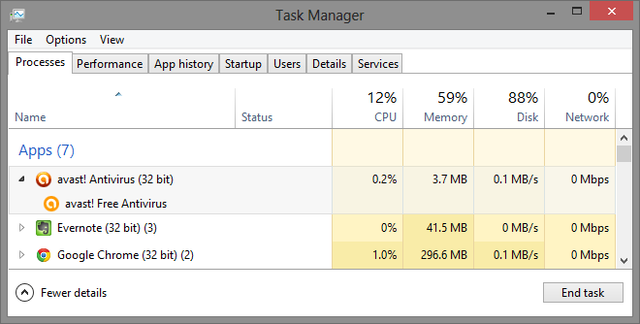
तो अवास्ट चलाने की चिंता मत करो! कम संसाधनों के साथ एक कंप्यूटर पर। वास्तव में, मैं कहूंगा कि अवास्ट! कम रैम और छोटे प्रोसेसर वाले उन छोटे कंप्यूटरों के लिए सही एंटीवायरस है। हालाँकि कुछ समायोजन हैं जिन्हें आप शुरू में करना चाहते हैं, जिन्हें मैं पूरे लेख में शामिल करूँगा, इसके लिए आपको कोई आवश्यकता नहीं है उन्हें एक बार सेट करने के बाद उन्हें देखने के लिए, जब तक कि आप उस तरह का व्यक्ति नहीं हैं, जो विवरण के साथ कार्यक्रमों और टिंकर का पता लगाना पसंद करते हैं, अवास्ट! आपको ऐसा करने की अनुमति देता है।
एवास्ट डाउनलोड और इंस्टॉल करना!
जब तक आप एक नए कंप्यूटर के साथ शुरुआत एक नया कंप्यूटर प्राप्त करना, भाग 3: आवश्यक कार्यक्रम और उन्हें कुशलतापूर्वक कैसे स्थापित करेंएक नए कंप्यूटर के बारे में महान चीजों में से एक यह है कि आप को आश्वस्त करना है कि आपको किन कार्यक्रमों की वास्तव में आवश्यकता है और यहां तक कि नए प्रयास करें जो शायद आपने कभी कोशिश नहीं की है क्योंकि आप पहले से ही एक ... अधिक पढ़ें और जैसे कि एक वेबसाइट का उपयोग कर Ninite.com, के लिए जाओ avast.com, नीले "डाउनलोड करने के लिए जाओ" बटन पर क्लिक करें और "आवश्यक अवास्ट" के तहत पहला "डाउनलोड" बटन पर क्लिक करें! मुफ्त एंटीवायरस"।
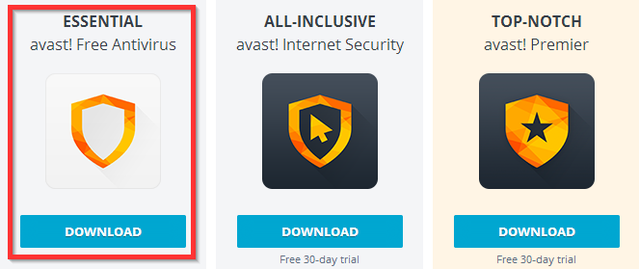
किसी भी प्रोग्राम को स्थापित करते समय, मैं हमेशा "नियमित" या "अनुशंसित" इंस्टॉलेशन के बजाय "कस्टम" या "उन्नत" इंस्टॉलेशन विकल्प चुनने की सलाह देता हूं।
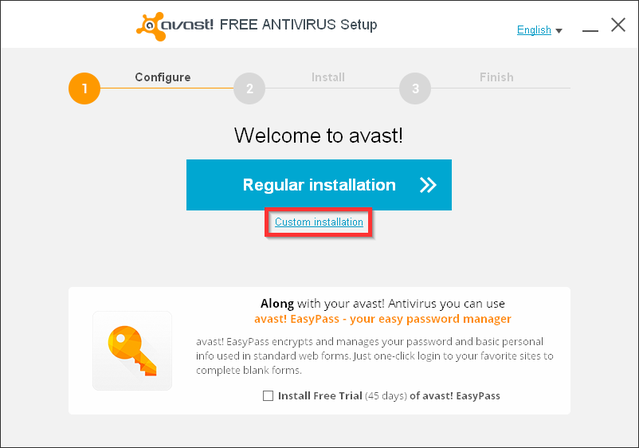
ऐसा करने की आदत डालने से सभी कार्यक्रमों में मदद मिलेगी अपने कंप्यूटर से किसी भी अवांछित टैग-सॉफ़्टवेयर को रखें सभी जंक के बिना मुफ्त सॉफ्टवेयर स्थापित करने के लिए एक साधारण चेकलिस्टचित्र यह - आपने अभी-अभी यह भयानक मुफ्त सॉफ्टवेयर पाया है जिसके बारे में आप सब जानते हैं कि यह आपके लिए कर सकता है, लेकिन जब आप इसे स्थापित करते हैं, तो आपको पता चलता है कि यह पैक है ... अधिक पढ़ें और सुनिश्चित करें कि आप जानते हैं कि आप क्या स्थापित कर रहे हैं। अक्सर समय, कार्यक्रम, अवास्ट! शामिल हैं, अतिरिक्त सुविधाओं या कार्यक्रमों जैसे "अवास्ट!" रिमोट असिस्टेंस ”या“ सिक्योरलाइन ”। ये अवास्ट के भीतर की विशेषताएं हैं!, जब तक आप उनके लिए भुगतान करने का इरादा नहीं रखते, तब तक आप उपयोग करने में सक्षम नहीं होंगे। इसलिए यदि आप इनका उपयोग करने की योजना नहीं बनाते हैं, तो आप बस बॉक्स को अनचेक कर सकते हैं।
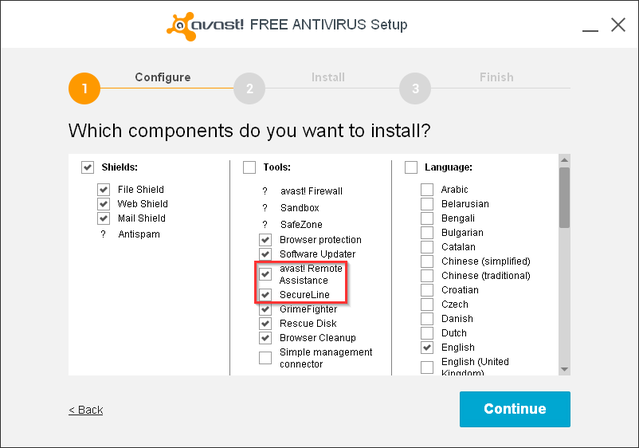
एक अन्य विकल्प जो आप चाहते हैं या नहीं कर सकते हैं वह है "ब्राउज़र सुरक्षा" सुविधा जो आपके ब्राउज़र में एक्सटेंशन स्थापित करती है। यदि आप पहले से ही एक समान उपकरण का उपयोग करते हैं, जैसे कि वेब ऑफ ट्रस्ट, और इसके साथ खुश हैं, तो आप इस विकल्प को भी अनचेक कर सकते हैं।
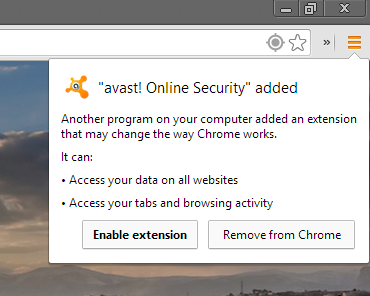
बाकी की स्थापना आसान और सरल है। अवास्ट! इसे अपने ऊपर लेता है एक पुनर्स्थापना बिंदु बनाएं कैसे सुनिश्चित करने के लिए विंडोज सिस्टम रिस्टोर काम करता है जब आपको इसकी आवश्यकता होती हैसिस्टम पुनर्स्थापना विंडोज 7 में एक स्वचालित सुविधा नहीं है। आमतौर पर यह तब सक्षम होता है जब आपने एक नया सिस्टम खरीदा हो, लेकिन अपडेट चलाने के बाद, सिस्टम टूल इंस्टॉल करना या किसी अन्य कार्य की सूची चलाना ... अधिक पढ़ें स्थापना के दौरान, जो हमेशा अच्छा होता है।
जरूरी: किसी भी एंटीवायरस सॉफ़्टवेयर के साथ, सुनिश्चित करें कि आपने एवास्ट शुरू करने से पहले किसी भी पिछले एंटीवायरस सॉफ़्टवेयर की स्थापना रद्द कर दी है! स्थापना। विंडोज 8 में एकमात्र अपवाद है, जहां विंडोज डिफेंडर स्वचालित रूप से स्वयं को अक्षम कर देगा और एक संकेत दिखाएगा कि क्या आप अवास्ट की अनुमति देना चाहते हैं! चलाने के लिए।
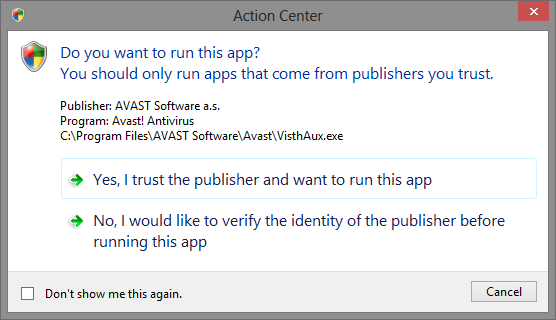
अवास्ट के लिए पंजीकरण!
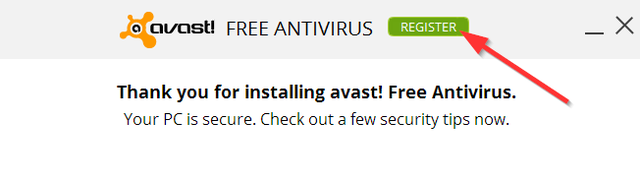
स्थापित करने के बाद, अवास्ट! स्वचालित रूप से प्रारंभिक स्कैन चलाएगा, हालांकि आपको वास्तविक समय की सुरक्षा के साथ एक शेड्यूल स्कैन स्थापित करने की आवश्यकता होगी। इससे पहले कि आप ऐसा करते हैं, लेकिन अवास्ट का उपयोग करने के लिए आपको पंजीकरण करना होगा! मुफ्त के लिए, जो एक त्वरित और दर्द रहित प्रक्रिया है।
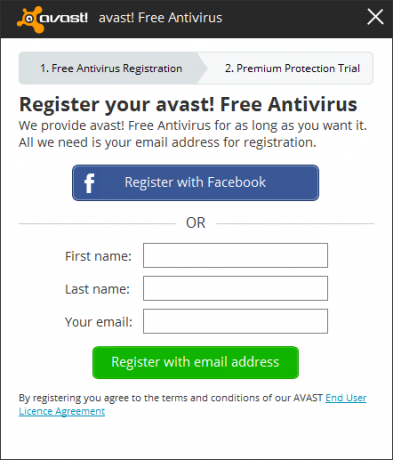
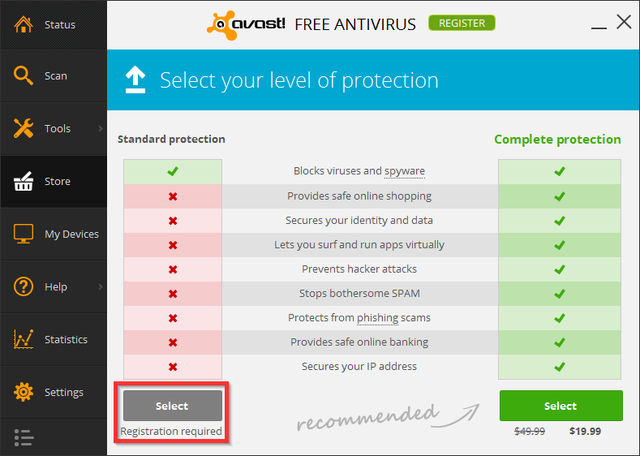
इस दौरान आप हो सकते हैं को अपग्रेड करने का विकल्प दिया, बस सामान्य पंजीकरण के साथ जारी रखें।
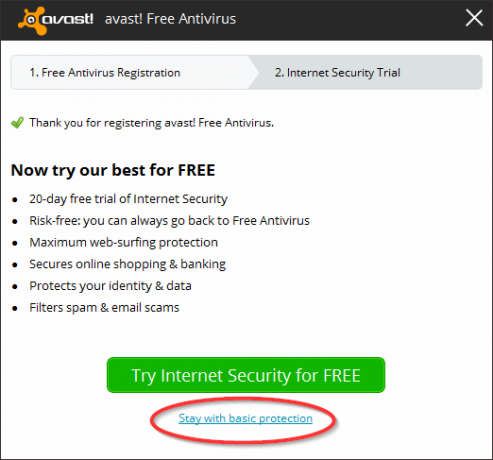
चीजों की गति में यह आसान हो सकता है, गलती से हल्के रंग या छोटे बटन के बजाय "हरे बटन" पर क्लिक करें और आश्चर्य करें कि आपसे क्यों पूछा जा रहा है वेतन के लिए नि: शुल्क कार्यक्रम। बस याद है कि अवास्ट! नि: शुल्क है, लेकिन उन्हें हमारे जैसे खुश उपयोगकर्ताओं के लिए एक मुफ्त एंटीवायरस ऐप की आपूर्ति करने के लिए किसी तरह अपना पैसा बनाना होगा।
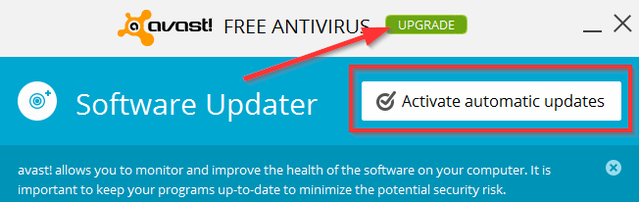
उस नोट पर, अवास्ट! वास्तव में उन्नयन संकेतों के बारे में बहुत बुरा नहीं है। कुछ खिड़कियों के नीचे एक बैनर है, और कुछ सुविधाओं में अतिरिक्त विकल्पों के लिए एक विनीत उन्नयन बटन है, लेकिन इसके अलावा, यह लगभग उतना ही बुरा नहीं है जितना कि आपके द्वारा खोले जाने पर हर बार पॉप-अप विंडोज़ के साथ कुछ अन्य मुफ्त एंटीवायरस कार्यक्रम। कभी-कभार पॉप-अप होगा, लेकिन यह मेरे लिए कभी उपद्रव नहीं बन गया। बस "X" पर क्लिक करें और अपने व्यवसाय के बारे में जाने।
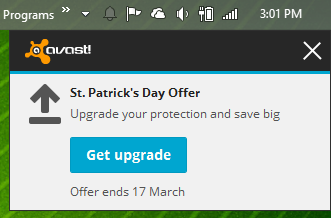
सुविधाओं और सेटिंग्स के साथ परिचित
आप जल्दी से उस अवास्ट को खोज लेंगे! एक भयानक, आसान करने के लिए उपयोग यूजर इंटरफेस है। बंधनेवाला साइडबार आपको कार्यक्रम के विभिन्न वर्गों के माध्यम से जल्दी से नेविगेट करने की अनुमति देता है।
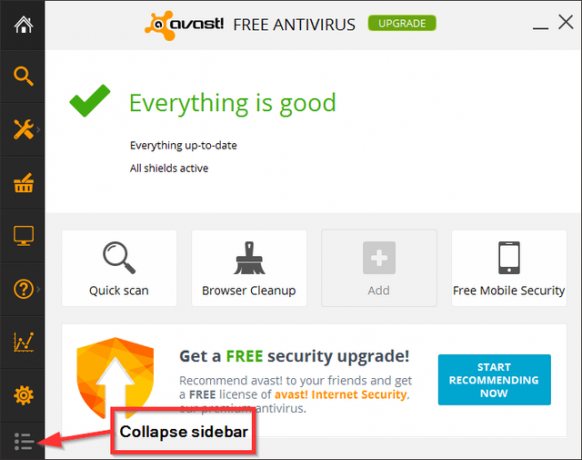
स्थिति पृष्ठ
स्थिति पृष्ठ मूलभूत जानकारी को प्रदर्शित करता है जैसे कि सब कुछ अद्यतित है और यदि फ़ाइल सिस्टम, मेल और वेब ढाल सक्रिय हैं। ये सभी डिफ़ॉल्ट रूप से चालू हैं, लेकिन यदि आप अपनी व्यक्तिगत सेटिंग्स को समायोजित करना चाहते हैं, तो आप सेटिंग बटन के माध्यम से ऐसा कर सकते हैं और फिर "सक्रिय सुरक्षा" पर क्लिक कर सकते हैं। स्थिति पृष्ठ पर चार अनुकूलन योग्य वर्ग हैं जिन्हें आप त्वरित पहुंच के लिए प्रोग्राम के विभिन्न हिस्सों पर राइट क्लिक और लिंक कर सकते हैं।
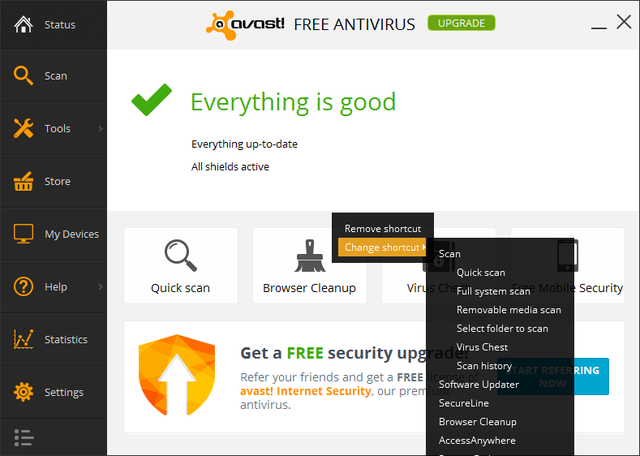
स्कैन पृष्ठ
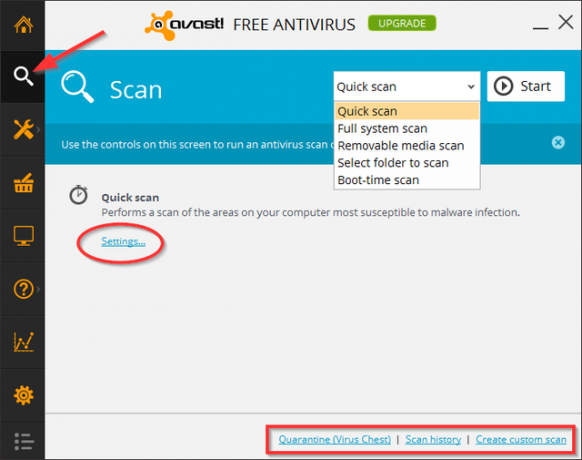
कई प्रकार के स्कैन हैं जिन्हें आप मैन्युअल रूप से चुन और चला सकते हैं: क्विक स्कैन, फुल सिस्टम स्कैन, रिमूवेबल मीडिया स्कैन, फोल्डर स्कैन और बूट-टाइम स्कैन। आपके द्वारा चुने गए प्रत्येक के साथ, एक सेटिंग लिंक (नीला) भी है जो आपको शेड्यूलिंग, संवेदनशीलता, स्कैन क्षेत्रों और फ़ाइल प्रकारों, बहिष्करणों, अतिरिक्त क्रियाओं और अधिक का उपयोग करने की अनुमति देता है।
अधिकांश डिफ़ॉल्ट सेटिंग्स पर्याप्त होंगी, हालाँकि आपको एक अनुसूचित स्कैन सेट करना होगा. कुछ संक्षिप्त निर्देशों के लिए नीचे दी गई छवि देखें। स्कैन पेज के निचले दाएं कोने में क्वारंटाइन (वायरस चेस्ट), स्कैन इतिहास और एक कस्टम स्कैन के लिंक हैं।
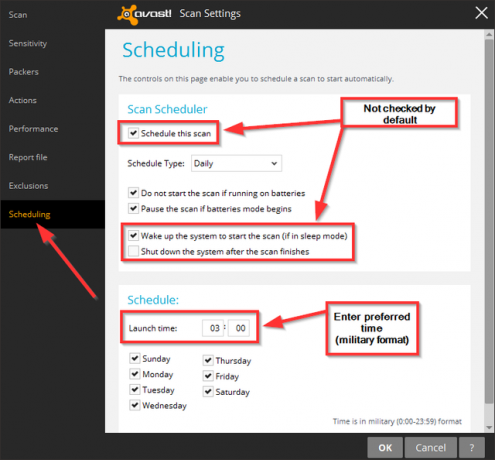
उपकरण
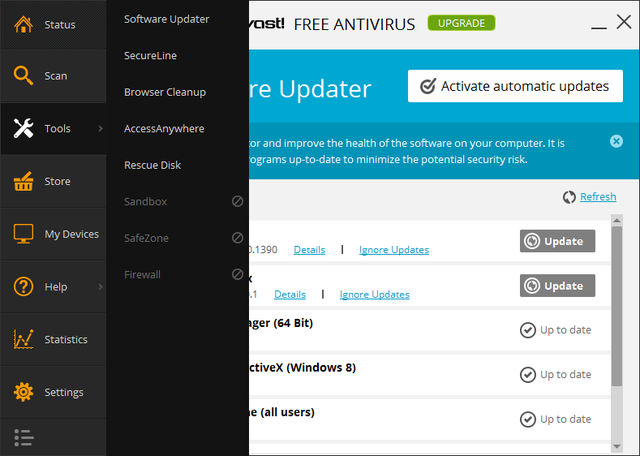
टूल लिंक पर अपने कर्सर को मँडराकर, अतिरिक्त सुविधाओं का एक मेनू प्रदर्शित किया जाता है। ऐसे टूल में सॉफ्टवेयर अपडेटर, ब्राउज़र क्लीनअप और रेस्क्यू डिस्क शामिल हैं। ध्यान दें कि ऊपर दिए गए स्क्रीनशॉट में, SecureLine और AccessAnywhere भी मौजूद हैं, लेकिन वे लाभ उठाने के लिए आपको खर्च करेंगे उनमें से (आप मुझे शुरुआत में उल्लेख करते हुए याद कर सकते हैं कि आप उन सुविधाओं को अनचेक करने के लिए चुन सकते हैं यदि आप उपयोग करने का इरादा नहीं रखते हैं उन्हें)।
सॉफ़्टवेयर अपडेटर (स्वचालित नहीं)
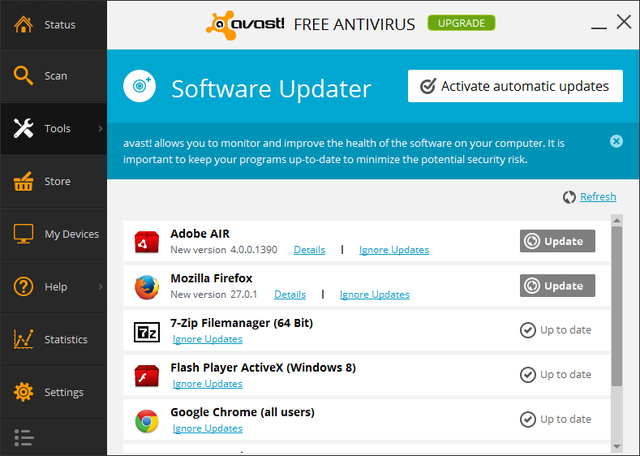
ब्राऊज़र की सफाई
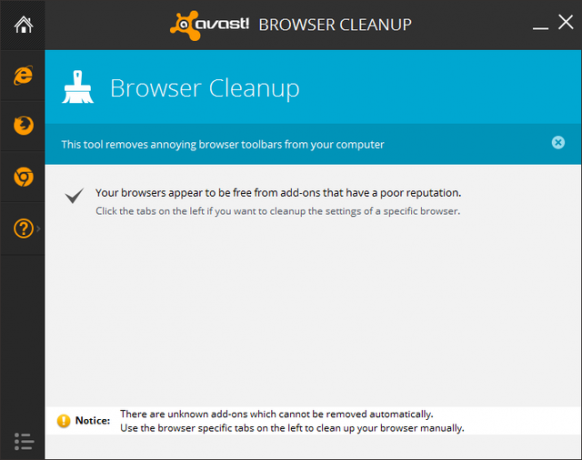
रेस्क्यू डिस्क
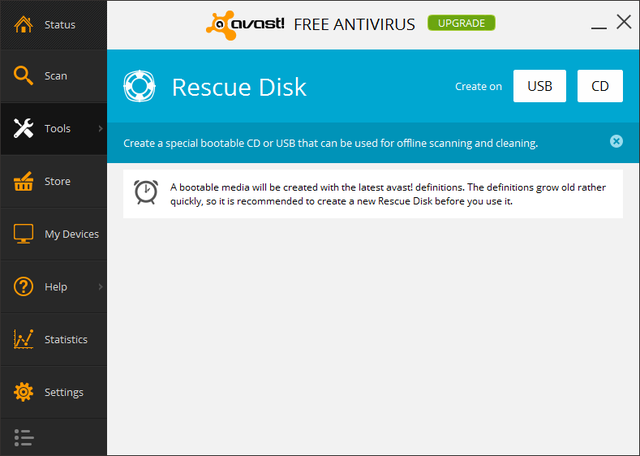
मेरे उपकरण पृष्ठ
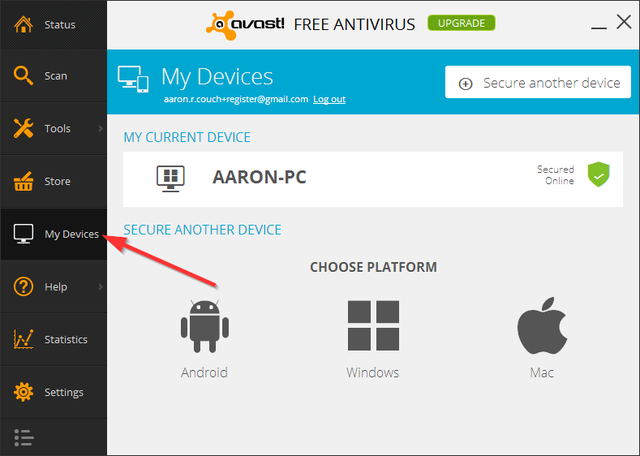
अपने उपकरणों का उपयोग करने के लिए, आपको पहले लॉग इन करना होगा और यदि आपने अपने अवास्ट के लिए पासवर्ड नहीं बनाया है! खाता, आपको ऐसा करने की आवश्यकता होगी हालांकि बाद में, आप उन सभी विभिन्न उपकरणों को देख पाएंगे जो आपके पास हैं! स्थापना दिवस। ध्यान दें कि अवास्ट! केवल पीसी पर उपलब्ध नहीं है - एक भी है अवास्ट! एंड्रॉइड ऐप अवास्ट! Android के लिए नि: शुल्क मोबाइल सुरक्षा ऐप पेश करता है 2.1+ [समाचार]एंड्रॉइड के लिए बहुत सारे मुफ्त मोबाइल सुरक्षा एप्लिकेशन उपलब्ध हैं। लगता है कि बाजार इनसे भरा हुआ है। फिर भी यह कहना मुश्किल है कि क्या वे विश्वसनीय हैं क्योंकि अक्सर वे द्वारा विकसित ... अधिक पढ़ें , जो एक है 4 अपने नए एंड्रॉइड फोन के लिए ऐप इंस्टॉल करना होगा नया एंड्रॉयड फोन? यहां 4 ऐप्स हैं जिन्हें आपको सही से इंस्टॉल करना होगाक्या आप छुट्टियों में एक नए एंड्रॉइड फोन के भाग्यशाली प्राप्तकर्ता थे? यदि आप थे, तो आप एक वास्तविक उपचार के लिए हैं। अधिक पढ़ें . यदि आप एक मैक उपयोगकर्ता हैं, तो आपके लिए एक संगत संस्करण भी उपलब्ध है।
मदद पृष्ठ
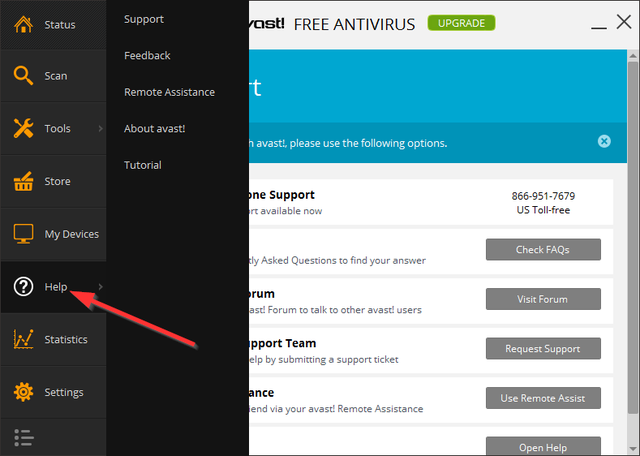
"सहायता" बटन पर मँडरा, समर्थन, प्रतिक्रिया, दूरस्थ सहायता, के बारे में और ट्यूटोरियल के लिए पृष्ठों के साथ एक मेनू प्रदर्शित करता है। जैसा कि कोई है जो तकनीकी सहायता का एक सा करता है, रिमोट असिस्टेंस एक उत्कृष्ट विशेषता है जो किसी क्लाइंट को किसी वेबसाइट पर जाने और प्रोग्राम डाउनलोड करने के लिए कहने के बिना उपयोग करना आसान है।
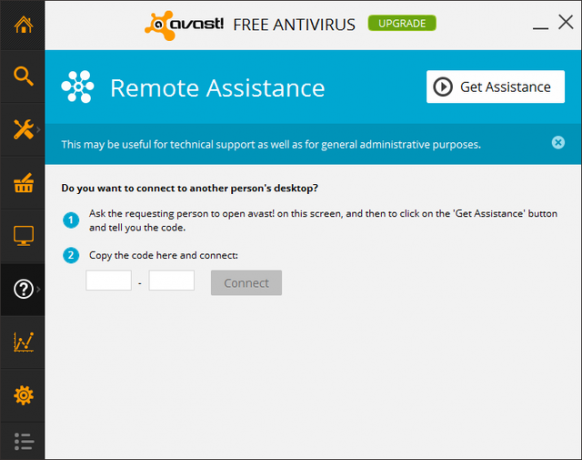
आँकड़े पृष्ठ
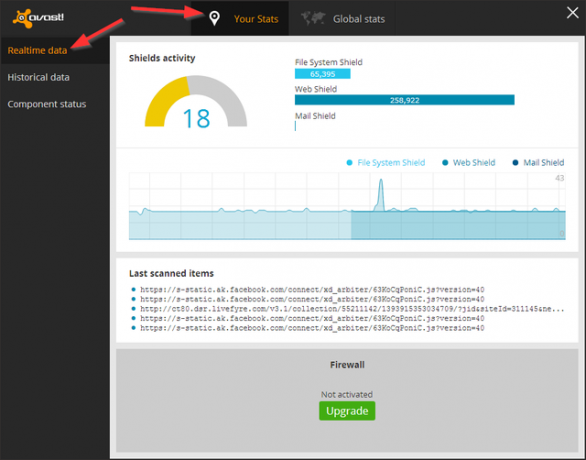
अगला बटन डाउन पर्सनल और ग्लोबल दोनों के लिए आँकड़े खोलता है! "आपका आँकड़े" बटन से, आप रियलटाइम डेटा, ऐतिहासिक डेटा और घटक स्थिति (नीचे चित्रित) देख सकते हैं।
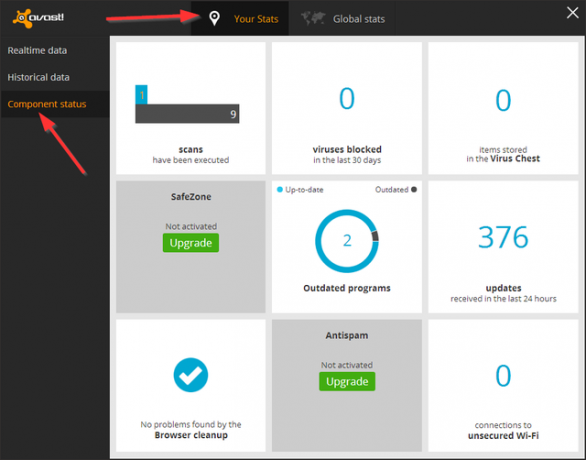
वैश्विक आँकड़े सुरक्षा आँकड़े, जैसे कि स्ट्रीमिंग अपडेट, संक्रमित डोमेन और निवारक हमले, और उपयोगकर्ता सांख्यिकी जिसमें सक्रिय उपकरण, OS संस्करण और उपयोगकर्ता जनसांख्यिकी शामिल हैं।
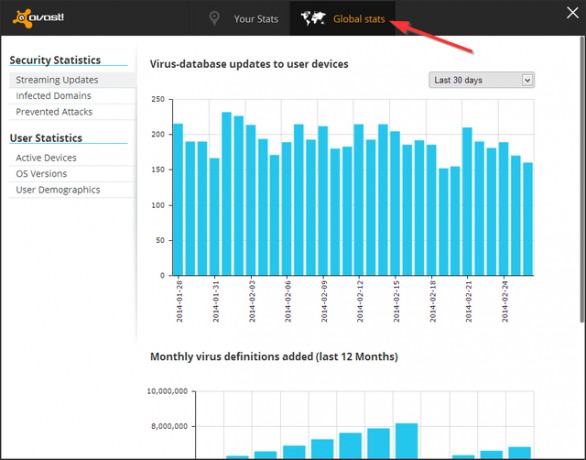
समायोजन
साइडबार में दूसरा-से-अंतिम बटन सेटिंग्स है। यहाँ आप कई सुविधाओं को समायोजित कर सकते हैं और अवास्ट सेट कर सकते हैं! वास्तव में आप सामान्य, सक्रिय सुरक्षा, एंटीवायरस, प्रकटन, अद्यतन, पंजीकरण, उपकरण और समस्या निवारण के निम्नलिखित क्षेत्रों में कैसा होना चाहते हैं। कुछ (सभी नहीं) जो आप शायद सबसे उपयोगी पाते हैं, नीचे दिए गए हैं।
सामान्य सेटिंग्स
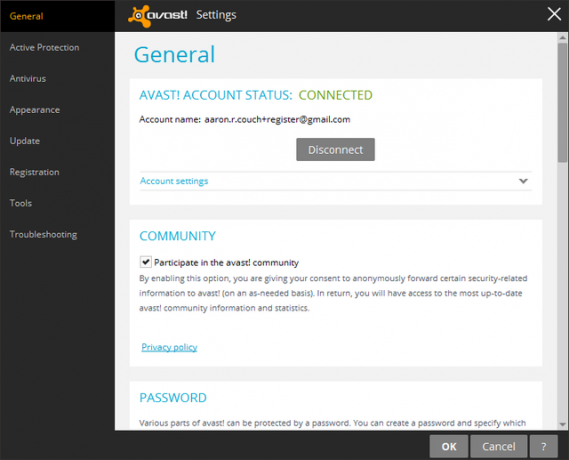
यहाँ आप अवास्ट के विभिन्न हिस्सों की सुरक्षा के लिए एक पासवर्ड सेट करने में सक्षम होंगे!, साइलेंट / गेमिंग मोड को चालू करने के लिए, कुछ रखरखाव सेटिंग्स और बैकअप / पिछली सेटिंग्स को पुनर्स्थापित करने का प्रबंधन करें।
सक्रिय संरक्षण
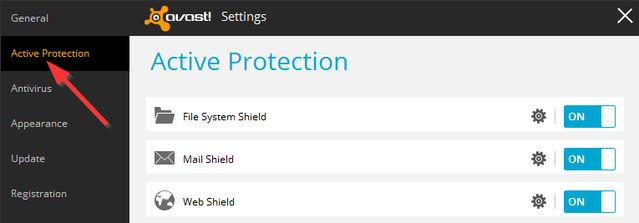
स्टेटस पेज को कवर करते समय लेख की शुरुआत की ओर शील्ड स्टेटस का उल्लेख किया गया था। यह वह जगह है जहां आप फ़ाइल सिस्टम, मेल और वेब शील्ड को व्यक्तिगत रूप से समायोजित कर सकते हैं। इन के लिए चूक पर्याप्त होनी चाहिए, लेकिन क्या आपको उनकी सेटिंग्स को अधिक तलाशना चाहिए, यही वह जगह है जहां आप ऐसा कर सकते हैं।
एंटीवायरस
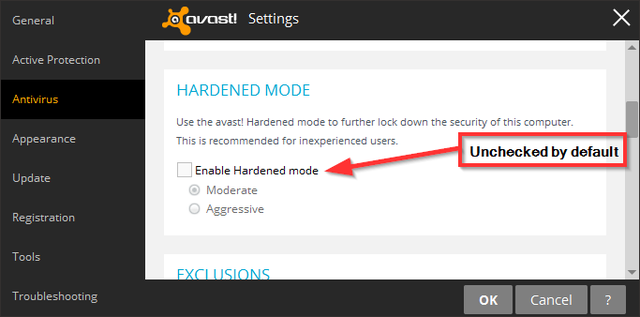
अवास्ट में एक नया फीचर! फ्री एंटीवायरस हार्ड मोड (ऊपर चित्रित) है। कठोर मोड डिफ़ॉल्ट रूप से अनियंत्रित है, लेकिन अनुभवहीन उपयोगकर्ताओं को ध्यान में रखते हुए बनाया जा सकता है खुद को मुसीबत में और प्रशासकों के लिए जो अभी भी सक्षम करते हुए सेटिंग्स को लॉक करना चाहते हैं हिसाब किताब। यह मोड केवल ज्ञात, श्वेतसूचीबद्ध सॉफ़्टवेयर को स्थापित करने की अनुमति देता है, जो अवास्ट आधारित है! सामुदायिक डेटाबेस।
दिखावट
यहां उन सभी चूक की संभावना है जो आप चाहते हैं। हालांकि, एक ऐसी सेटिंग है जो अधिकांश उपयोगकर्ताओं को चिंतित करेगी और ध्वनि - ध्वनि को खोजने के लिए भी थोड़ा मुश्किल है। आप ध्यान देंगे कि अवास्ट! श्रव्य अलर्ट है और यह कई लोगों के लिए कष्टप्रद हो सकता है। भ्रामक बात यह है कि इसे समायोजित करने की सेटिंग के तहत है दिखावट.
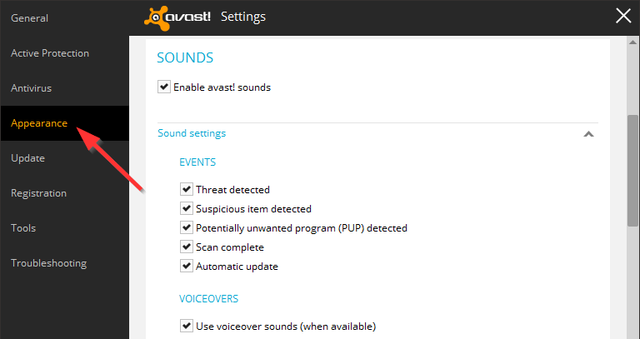
"साउंड्स" "लैंग्वेज" के तहत दूसरी पंक्ति में होगा और इसमें साउंड सेटिंग के साथ-साथ एक ड्रॉपडाउन मेनू होगा जिसमें "साउंड सेटिंग्स" शीर्षक होगा, जो डिफ़ॉल्ट रूप से ढह जाएगा। मैं सभी ध्वनियों को अक्षम करने की सलाह नहीं देता. इसके बजाय मैं जो सलाह देता हूं वह "स्कैन पूर्ण" और "स्वचालित अपडेट" चेक बॉक्स को अनचेक करना है, और अन्य तीन चेक को छोड़ना है। यदि आपको इसे बदलने की आवश्यकता है, तो यह हमेशा कुछ ही क्लिक दूर है और अब आप जानते हैं कि कहां जाना है। यदि आप उस महिला की आवाज़ नहीं सुनना चाहते हैं तो आप वॉइसओवर ध्वनियों को भी अक्षम कर सकते हैं।
अपडेट करें
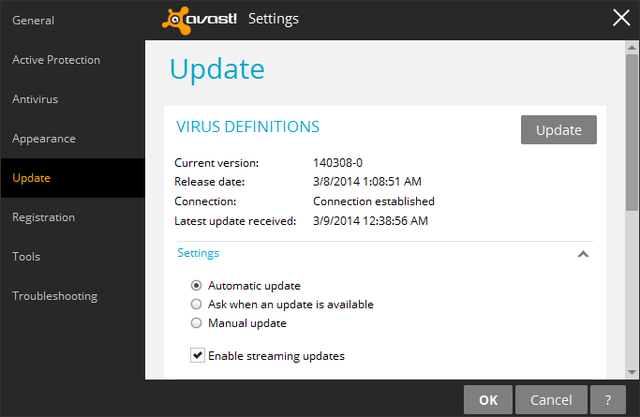
डिफ़ॉल्ट रूप से, अवास्ट! आप कुछ भी सेट करने की आवश्यकता के बिना अपने आप ही वायरस की परिभाषा को अपडेट करते हैं। प्रोग्राम संस्करण अपडेट के लिए, डिफ़ॉल्ट "अपडेट उपलब्ध होने पर पूछें" के लिए सेट है, लेकिन इसे स्वचालित रूप से भी बदला जा सकता है।

ऑटो-अपडेट हर 240 मिनट में होगा, लेकिन आप इसे भी समायोजित कर सकते हैं। और लेख में पहले बताए गए उन विज्ञापन पॉपअप को याद करें? "स्वत: अद्यतन के बाद सूचना बॉक्स दिखाएं" को अनचेक करने से रोका जा सकता है। इसके लिए ट्रेड-ऑफ यह है कि किसी भी प्रकार की अधिसूचना जब अवास्ट होती है! अद्यतन किया गया है भी अक्षम है।
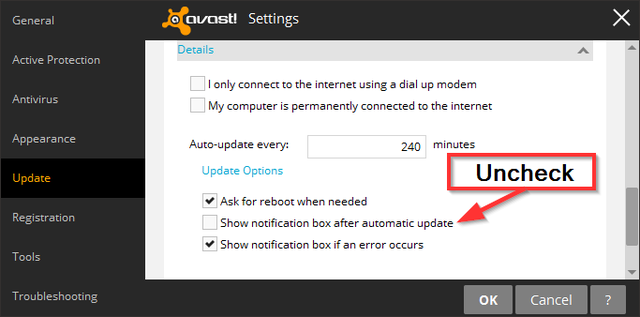
ब्राउज़र सुरक्षा
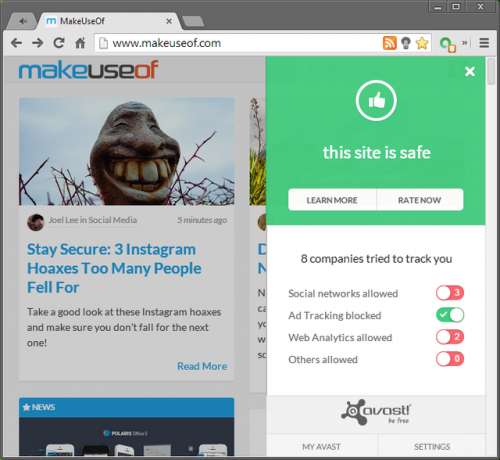
अवास्ट के साथ जोड़ी गई! वास्तविक समय की स्कैनिंग आपको दुर्भावनापूर्ण वेबसाइटों से बचाने के लिए एक वैकल्पिक ब्राउज़र एक्सटेंशन है। जैसा कि पहले कहा गया है, यह एक समान उपकरण है ट्रस्ट का वेब, जो संभवतः नंबर एक ब्राउज़र एक्सटेंशन है हानिकारक वेबसाइटों के खिलाफ सुरक्षा अपनी खुद की इंटरनेट बॉडीगार्ड जिसे WOT कहा जाता है, के साथ सुरक्षित रूप से ब्राउज़ करें अधिक पढ़ें . विस्तार एक सहज ज्ञान युक्त अंतरफलक के साथ आता है, जो जब आप अवास्ट पर क्लिक करते हैं तो ट्रिगर हो जाता है! ब्राउज़र में लोगो बटन। सेटिंग्स को समायोजित करना आसान है। अधिक सेटिंग्स के लिए, एक्सटेंशन साइडबार के निचले दाएं कोने में एक सुविधाजनक बटन है।
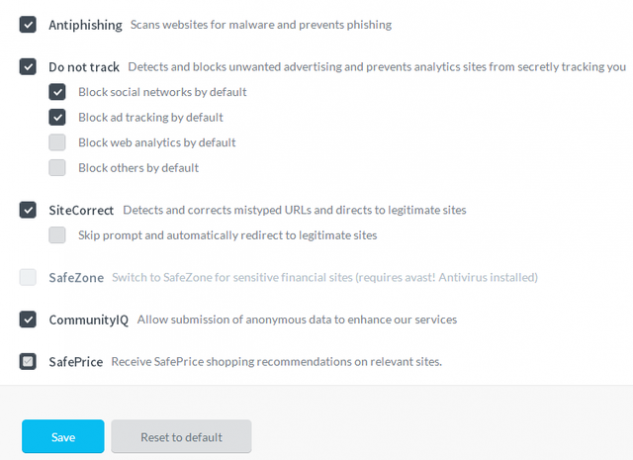
अंतिम विचार
चूंकि Microsoft सुरक्षा अनिवार्य को लापता संक्रमण, अवास्ट पर कुछ नकारात्मक प्रतिक्रिया मिली थी! मेरी पसंद का एंटीवायरस बन गया है, साथ ही मैं जो भी पूछता हूं, उसकी सलाह देता हूं। सहज ज्ञान युक्त डिजाइन के साथ सुरक्षा विशेषज्ञों के बीच अपनी बहुत ही प्रतिष्ठित उपस्थिति को युग्मित करते हुए, आप और क्या पूछ सकते हैं?
क्या आप अवास्ट का उपयोग करते हैं! या क्या आप एक और एंटीवायरस प्रोग्राम पसंद करते हैं?
डाउनलोड:अवास्ट! मुफ्त एंटीवायरस
हारून एक वेट असिस्टेंट ग्रेजुएट हैं, जिनकी वन्यजीव और प्रौद्योगिकी में प्राथमिक रुचि है। वह बाहर और फोटोग्राफी की खोज का आनंद लेता है। जब वह इंटरवेब्स में तकनीकी निष्कर्षों को नहीं लिख रहा है या लिप्त नहीं है, तो उसे अपनी बाइक पर पहाड़ पर बमबारी करते हुए पाया जा सकता है। अपनी निजी वेबसाइट पर हारून के बारे में और पढ़ें।


